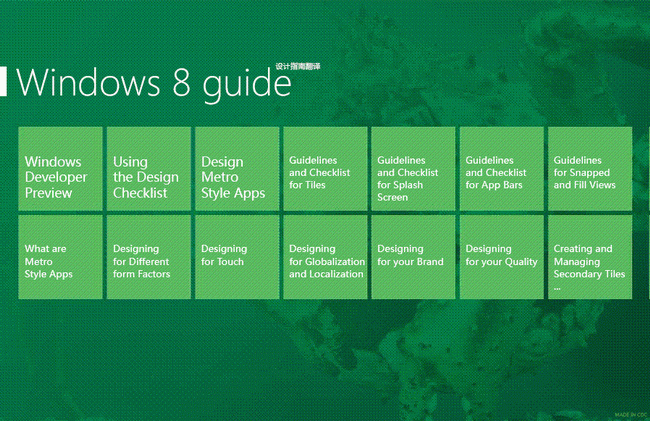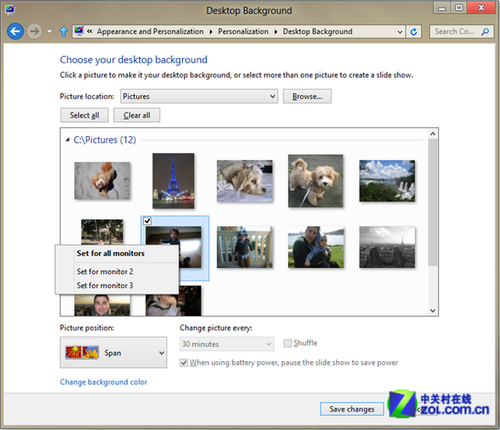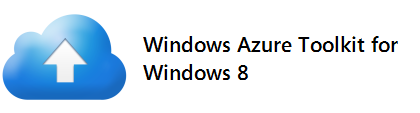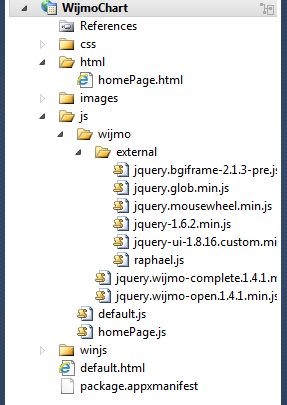win8卸载:双系统怎么卸载win8教程
在Windows 8 开发者预览版推出之后,很多朋友都抱着好奇的心态安装了Windows 8操作系统,可能通过一段时间试用,由于操作不习惯或软件限制等因素影响,一些朋友在安装之后希望能够卸载 Windows 8,但又不知道如何进行操作。卸载 Windows 8操作系统之前,我们需要一款小工具软件:EasyBCD。

EasyBCD的下载和安装这里就不在多讲了,相信能玩Windows 8的朋友都有丰富的电脑知识,这小工具软件就不是什么问题了。
安装完成之后运行 EasyBCD工具软件。

在EasyBCD工具软件中我们可以看到启动菜单的相关设置信息,用鼠标选择左栏选择“Edit Boot Menu”。
我们可以看到计算机上安装的两个操作系统:Windows 7 和 Windows Developer Preview(即 Windows 8),因为我们要卸载Windows 8,所以选择 Windows Developer Preview 一项,点击工具栏中的“Delete”按钮,并且进行确认。
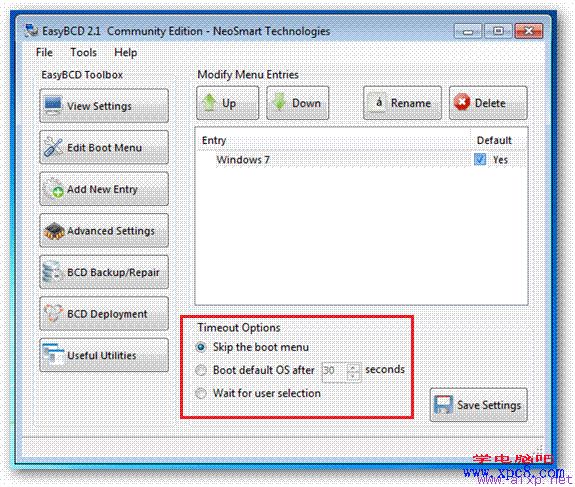
选择Windows 7 一项,点击“Default”栏中的复选框,把Windows 7 设置为默认操作系统。
选择下方的“Skip the boot menu”,这样在启动时就不会看到启动菜单,如果想看到启动菜单,就选择“Boot default OS after 30 seconds,这里的时间自己可以进行调整。
在完成以上操作之后,点击“Save Settings”按钮对上面的设置进行保存,重新电脑启动之后就会进行我们熟悉的Windows 7操作系统 了。
最后将 Windows 8 所占用的分区格式化或合并到其他分区。如果是采用VHD 文件不分区安装 Windows 8方法进行安装的话,将所用的VHD 文件直接删除即可。